Restricción Stop Sell
La herramienta Stop Sell te ayuda a gestionar tu disponibilidad de forma eficiente bloqueando ciertos planes de tarifa para fechas específicas o por completo. Puedes aplicarla a una fecha individual, a una tarifa completa o usar la opción de Bulk Update en tu calendario para realizar cambios más rápido.
💡 ¿Qué es Stop Sell?
Stop Sell es una restricción que permite bloquear la venta de planes de tarifa específicos en determinadas fechas o para todo el periodo.
Ejemplo:
-
Puedes dejar de ofrecer tu Tarifa Estándar en habitaciones privadas durante un fin de semana concurrido, dejando solo la Tarifa No Reembolsable disponible.
-
O puedes optar por ofrecer únicamente la Tarifa No Reembolsable aplicando Stop Sell a la tarifa estándar.
Esta función te da más control sobre qué pueden reservar los huéspedes y cuándo.
⚙️ Cómo usar Stop Sell en Hostelworld Inbox
Puedes activar Stop Sell en tu calendario de Hostelworld Inbox de tres maneras:
🗓️ 1. Aplicar Stop Sell a una fecha específica
-
Inicia sesión en tu Hostelworld Inbox.
-
Ve a Rates & Availability para abrir el calendario.

-
Haz clic en la flecha pequeña junto al plan de tarifa.

-
Bajo la tarifa, encuentra el botón verde Stop Sell para la(s) fecha(s) que deseas bloquear.

-
Haz clic — el botón se volverá gris, confirmando que se ha aplicado Stop Sell.
📅 2. Aplicar Stop Sell a una tarifa completa
-
En la vista de calendario, haz clic en la flecha pequeña junto a la tarifa.
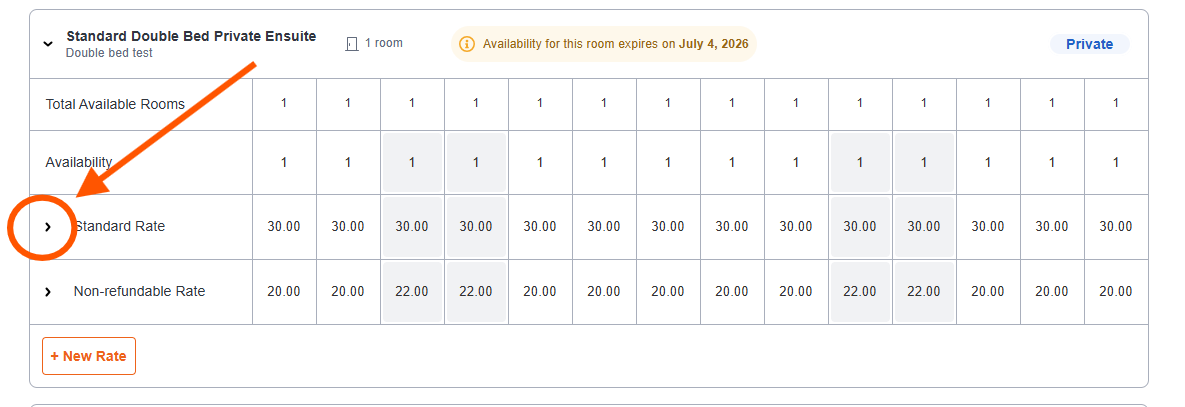
-
Haz clic en el botón Stop Sell bajo la tarifa para aplicarlo a todas las fechas.
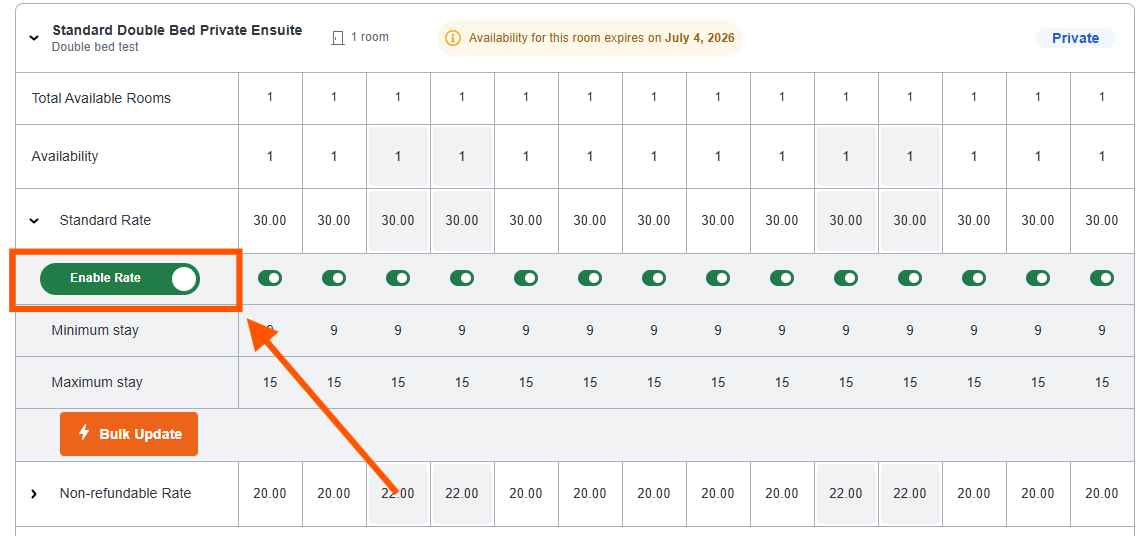
-
El botón se volverá rojo, indicando que la tarifa está completamente cerrada para la venta.

⚡ 3. Aplicar Stop Sell con Bulk Update
-
En tu calendario, haz clic en el botón Bulk Update (esquina superior derecha o junto a las opciones de tarifa).

-
Selecciona Restriction → Stop Sell.

-
Elige la habitación y tarifa que quieres actualizar.
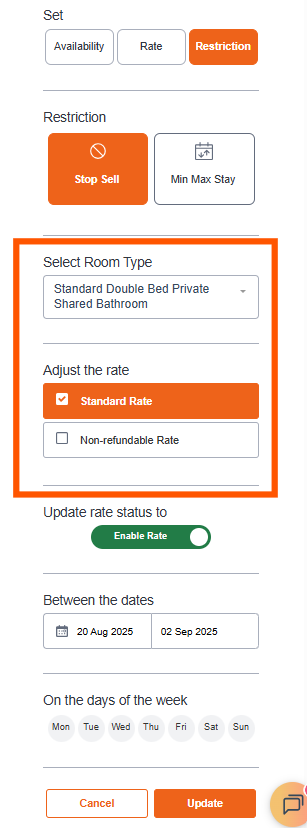
-
Decide si aplicar Stop Sell a todas las fechas o solo a algunas específicas.
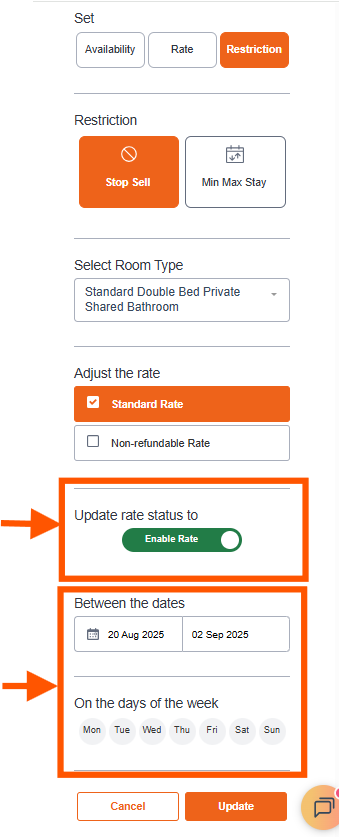
-
Haz clic en Update para guardar los cambios.
⚠️ Nota importante para usuarios de Channel Manager
Si tu propiedad utiliza un Channel Manager que soporta la función Stop Sell, debes aplicar Stop Sell directamente a través del Channel Manager.
Cualquier cambio realizado desde Hostelworld Inbox puede ser sobrescrito por las actualizaciones del Channel Manager, incluso si el Inbox permite temporalmente el cambio.
Para mantener tu disponibilidad precisa y evitar conflictos, gestiona siempre las restricciones Stop Sell directamente desde tu Channel Manager.
✅ Consejo útil
-
Usa Bulk Update para aplicar Stop Sell a varias fechas o habitaciones al mismo tiempo.
-
Verifica tu calendario después de aplicar los cambios para asegurarte de que todo esté correcto.
💬 ¿Necesitas ayuda?
Tu representante de Hostelworld o el equipo de soporte estarán encantados de ayudarte con cualquier duda.